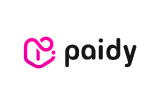細部の再現性についてのご案内
デザイン上に配置した画像の精細さはシールの仕上がりに直結します。
細かな部分が鮮明な画像を使用する事で綺麗な仕上がりのシールが作成できます。
※画像データの入稿をご希望の場合はPhotoshop形式での入稿、または簡易入稿をご利用ください。
画像の鮮明さについて
デザインデータ上に配置した画像は拡大・縮小によって細かな部分の鮮明さが変わります。
また、解像度の高い画像であっても、細部がギザギザした状態だと仕上がりに影響が出ます。
目安として350dpi以上の画像の使用を推奨しておりますが、
PC画面上ではなく実際にシールとして印刷する際の実寸で紙出力の上、細部をご確認ください。
鮮明さについて
鮮明さの違いによる仕上がりの違いを例にいたしました。

不鮮明な画像の場合、拡大図のように拡大して見ると線の縁がギザギザになっており、粗いドットが目立ちます。印刷をする際には拡大図のように線の縁のギザギザが目立つ仕上がりとなります。

鮮明な画像であれば、拡大して見ても線の粗さは目立ちません。印刷をする際にも、線の縁が綺麗に表現されることにより、仕上がり全体も綺麗になります。
印刷データはIllustrator・Photoshopまたは簡易入稿にてご注文を受け付けております。
画像の鮮明さを上げるには?
鮮明さを上げるためには、可能な限り大きなサイズでデータを作成してください。
一般的なデータ作成ソフト(WEB用画像ソフト)では、低解像度(約72dpi)で仕上がるソフトがほとんどです。PCに初期状態で入っている画像作成のペイントソフトなども解像度が低いまま保存されます。
Photoshop等のデータ作成に特化したソフトがあれば、解像度の指定ができるものもあります。解像度の指定が可能なソフトの場合、作成開始の段階で解像度を高くご指定ください。
WEB用のペイントソフトで解像度を高くするには?
解像度が低く保存されるWEB用の作成ソフトでも、印刷時に解像度を高くして作成する方法もあります。
データ作成を開始する段階で作成サイズを可能な限り大きくして作成後、photoshopにてご希望のサイズまで縮小をしてください。
下のイメージ図のようになるべく大きな画像を作成していただくと、仕上がりが綺麗になります。

現状の画像データの解像度がすでに低いときは?
お客様より多くご質問いただくのが、「低解像度のデータを高解像度にできますか?」といった内容です。
基本的に解像度が画像として書き出された時点で決まってしまっているため、実寸サイズで低解像度のデータから解像度を高くすることはできません。
解像度が低く、粗い仕上がりになるのを避けるためには、お客様にて再作成が必要になります。大きなサイズで作成したデータをご入稿ください。